发布时间:2022-01-12 20: 17: 50
品牌型号:华硕K555L
系统:Windows10系统64位
软件版本:ABBYY FineReader 14
pdf是我们日常保存文档的格式之一,其优点是体积小、便于传输,并且文档格式不会因为软件版本的变化而发生改变,十分适用于打印文件、传递文本。但有时,也正是因为pdf文件的稳定性,当遇到需要将其转变为其他格式文本的情况时,总是不太方便。那么,pdf转换成ppt的方法,pdf转换成ppt乱码怎么办。针对这两个问题,小编今天就来一一为大家进行解答。
一、pdf转换成ppt的方法
ABBYY是一款优秀的pdf文件编辑软件,使用它能够快速实现pdf文件转ppt文件的操作。接下来,我就向大家演示一下具体的操作流程。
1.转换为其他格式
如图1所示,进入ABBYY的软件界面,点击底部的“转换为其他格式”命令,其中就包括pptx文件格式。
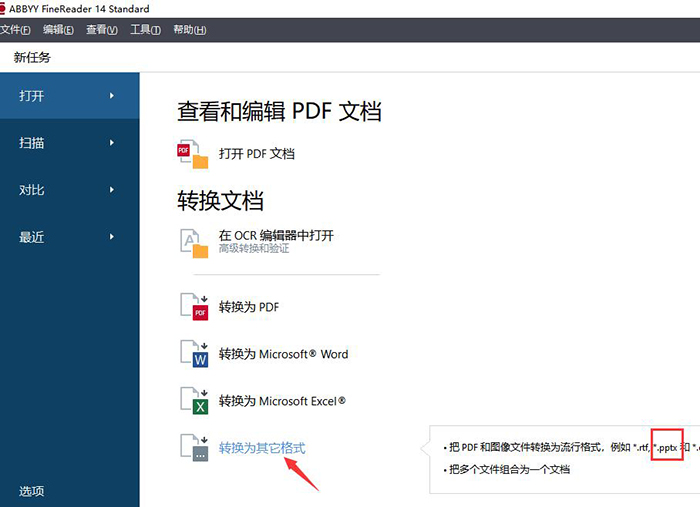
2.输出格式
在弹出的界面中,点击上方的“添加文件”命令,导入需要转换的pdf文件;随后,在左侧的“选择输出格式”下拉列表中,点击PPTX文件格式。
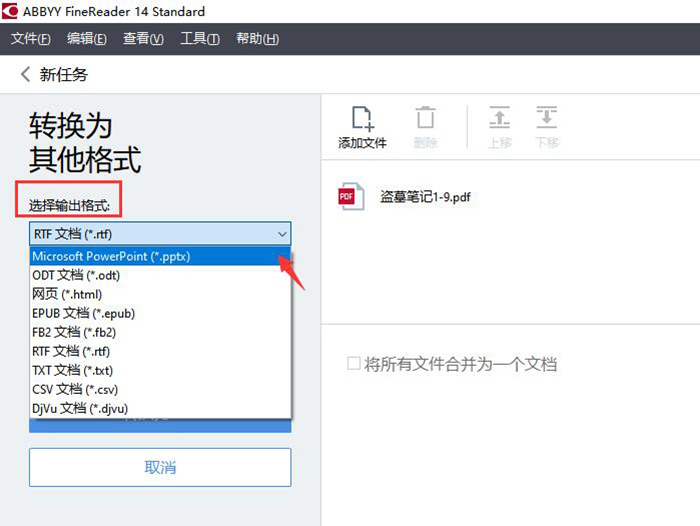
3.OCR语言
在“OCR语言”的下拉列表中,根据需求选择“简体中文和英语”即可。
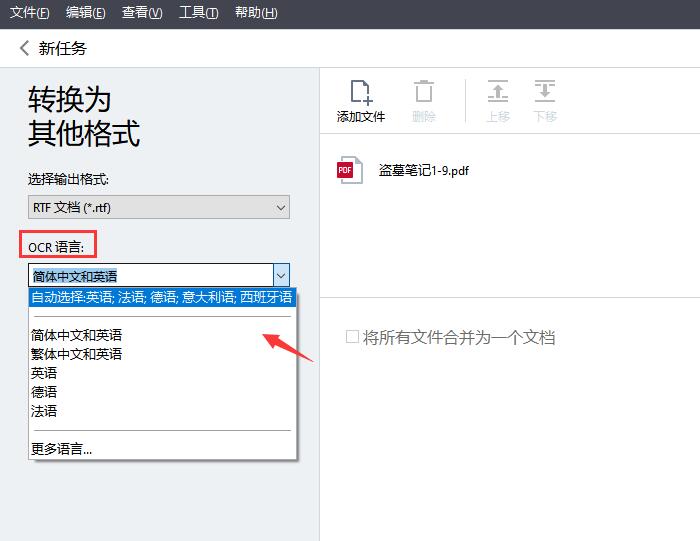
4.更多选项
如图4所示,点击“更多选项”命令,在弹出的选项窗口中,选取pptx文件样式,从中可以对pptx文件进行相应的设置。
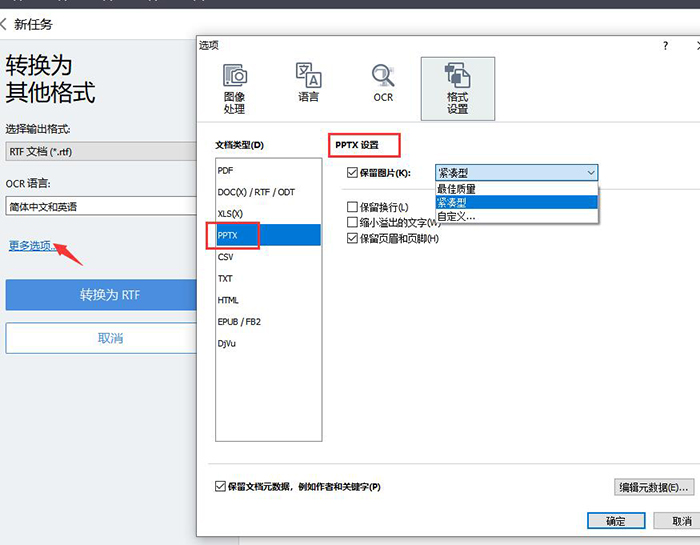
5.转换为pptx
设置完成后,点击底部的“转换为PPTX”按钮,即可将pdf转换为ppt文件。点击上方的“添加文件”命令,可以继续添加文件,勾选“合并为一个文件”的选项,可以将上方所有pdf文件进行合并转化。
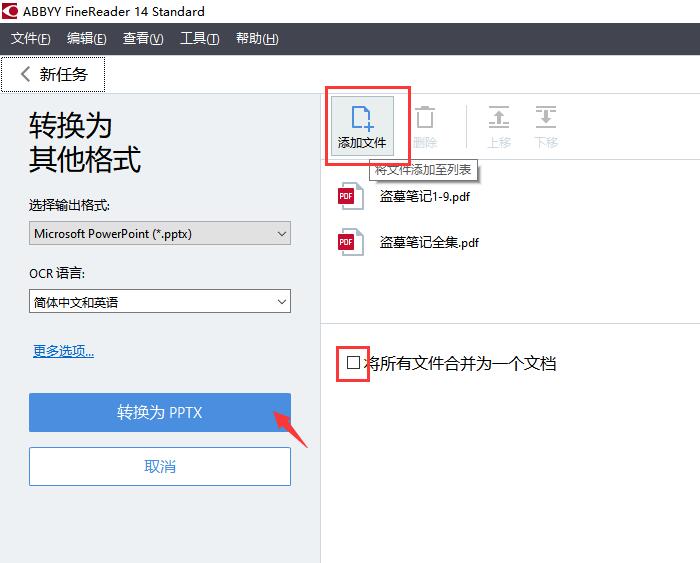
6.效果展示
如图6所示,转换完成后,打开存储的ppt文件,就能看到最终效果了。
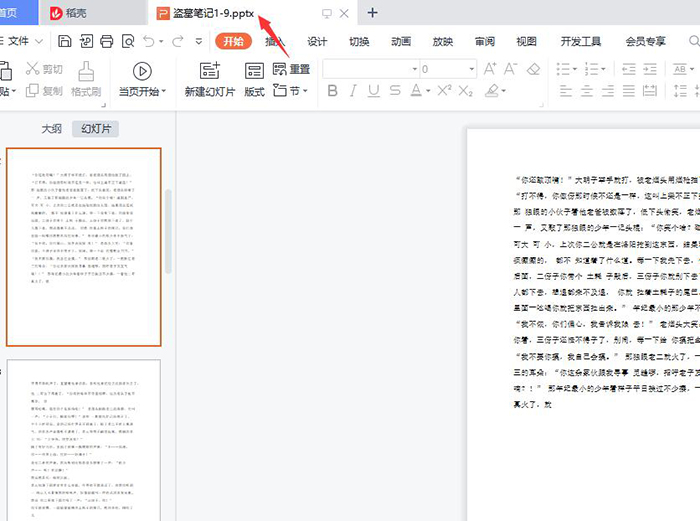
有时,在使用ABBYY转换pdf文件为ppt时,会出现乱码的状况。针对这种情况,大多是文字样式出现问题,需要调整文件的字体样式。接下来,小编就向大家演示一下改变字体样式的方法。
1.在OCR编辑器中打开
如图7所示,点击“在OCR编辑器中打开”选项,导入需要转换的pdf文件。
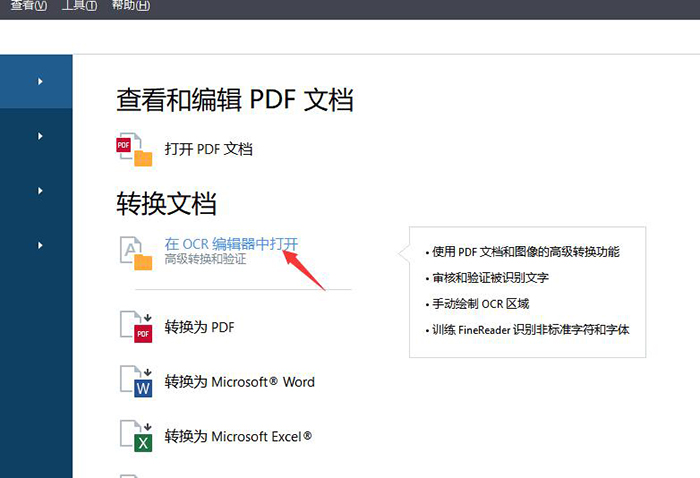
2.编辑—改变字体
导入文件后,点击上方工具栏中的“编辑”命令,选中文本,打开字体的下拉列表,替换新的字体即可。
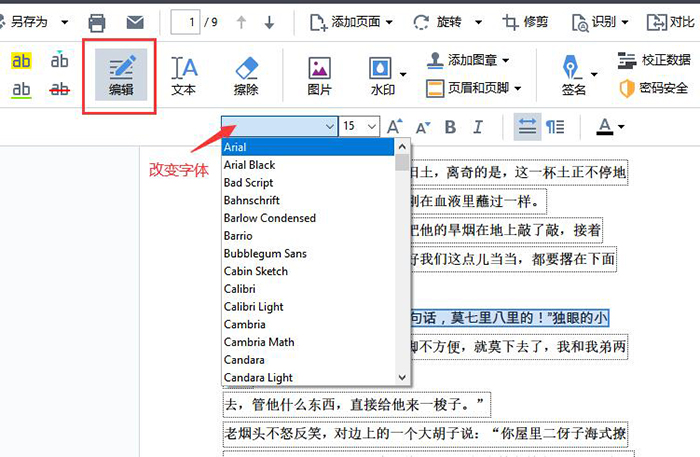
以上,就是关于pdf转换成ppt的方法,pdf转换成ppt乱码怎么办,这两个问题的回答了。怎么样,大家都学会了吗?如需了解更多关于ABBYY的详细介绍和使用教程,敬请访问ABBYY中文网站。
作者:吴朗
展开阅读全文
︾
读者也喜欢这些内容:

电脑文字识别软件哪个好用 电脑文字识别怎么操作
想把电脑中的图片、PDF资料整理为文字版,需要用到电脑文字识别软件,这样便于通过关键字检索资料提升工作效率。那么,电脑文字识别软件哪个好用,电脑文字识别怎么操作?下文整理了常用的几款软件,并且介绍了正确操作方法。...
阅读全文 >

几款常用的OCR文字识别软件
图片文字提取软件是什么呢?随着大家的办公需求的加大,现在已经有很多的办公软件出现了,那么,图片文字提取软件便是其中的一种,因为现在制作图片的要求也比较高,所以,在图片上加入文字也是很正常的事情,那么,怎么样才能够直接将图片中的文字提取出来呢?...
阅读全文 >

PDF转换为什么乱码 PDF转换后是乱码怎么办
很多时候,我们将PDF转换后,发现文档中竟出现了大量乱码,使得原本简单的工作变得复杂。那么PDF转换为什么乱码,PDF转换后是乱码怎么办?今天小编就给大家介绍一下如何处理这些问题。...
阅读全文 >

ABBYY FineReader 12激活教程
安装完 ABBYY FineReader 12 之后,需要激活程序才能在完整模式下运行。在受限模式下,将根据您的版本和所在地区禁用一些功能。...
阅读全文 >